Les vieilles photographies ont une beauté particulière, mais les montrer en couleur peut aider la nouvelle génération à se sentir plus proche de l'histoire de sa famille. Mais comment commencer à colorier des images en noir et blanc ? Le savez-vous ? Si ce n'est pas le cas, cet article vous aidera. Ici, je vais vous expliquer comment convertir une photo en noir et blanc en une photo en couleur avec un convertisseur de couleur d'image
Alors, commençons !
Partie 1 : Transformer une image en noir et blanc en ligne
Aujourd'hui, il existe de nombreux outils en ligne qui fonctionnent comme des convertisseurs d'images en ligne. Cependant, les résultats risquaient d'être médiocres et la procédure aurait pris beaucoup de temps. Pour garder cela à l'esprit, je vous recommande de choisir Repairit AI Photo Colorizer.
Colorateur de photos Repairit AI est le meilleur outil alimenté par l'IA pour restaurer et colorer les photos en noir et blanc. La fonction AI Photo Colorizer offre de nombreuses options aux utilisateurs. Les options multiples sont les suivantes :
- Avant de procéder à la colorisation, vous pouvez d'abord essayer de réparer les anciennes photos endommagées.
- L'outil produit trois résultats de coloration différents. Même si vous n'êtes pas satisfait de l'un d'entre eux, vous avez deux autres possibilités.
- L'outil prend en charge différents formats de fichiers tels que JPG/JPEG/PNG/BMP/WEBP.
Etapes pour coloriser de vieilles photos avec ce convertisseur d'images noir et blanc
- Télécharger la photo en noir et blanc
- Lancez la colorisation en sélectionnant le mode Photo Colorize
- Prévisualiser et enregistrer les résultats
Examinons maintenant chaque étape en détail :
Étape 1 : Télécharger la photo en noir et blanc
Après avoir ouvert l'outil Wondershare Repairit, une interface s'affiche, vous demandant d'ajouter une photo en noir et blanc. Sélectionnez la photo dans le dossier source et cliquez sur le bouton Télécharger l'image.

Étape 2 : Démarrer la colorisation en sélectionnant le mode Photo Colorize
Lorsque le téléchargement est terminé, deux options s'affichent à l'écran. Le système vous invite à choisir l'une des deux options suivantes Réparation de vieilles photos ou Photo Coloriser Pour coloriser des images en noir et blanc, choisissez cette dernière option.

Maintenant, tapez sur le bouton Démarrer Ensuite, le processus de colorisation d'une photo spécifique sera lancé.

Attendez quelques minutes pour que le processus se termine.
Étape 3 : Prévisualisation et enregistrement des résultats
Wondershare Repairit permet aux utilisateurs de vérifier les résultats avant de les télécharger. Une fois le processus de coloration terminé, vous verrez trois options de couleur différentes. Sélectionnez votre favori et appuyez sur le bouton Télécharger

Voici donc les 3 étapes simples qui vous permettront d'inverser des images en noir et blanc en ligne.
Attention:
LeRepairit Online AI Photo Colorizer prend en charge la réparation de 300 fichiers par mois, chaque fichier ne dépassant pas 300 Mo. Si vous avez besoin de réparer davantage de photos, vous pouvez également essayer la version bureautique de Wondershare Repairit pour restaurer et coloriser de vieilles photos, la version de bureau n'a aucune limite quant à la taille, au format et au nombre de fichiers réparables.
Partie 2 : Autres méthodes de conversion des photos en noir et blanc
Comme vous le savez, comment inverser images en noir et blanc avec un outil basé sur l'IA. Il existe également d'autres méthodes de conversion des photos en noir et blanc que vous pouvez utiliser si vous disposez de suffisamment de temps. Voyons donc ce qu'il en est :
Méthode 1 : ajouter de la couleur à des images en noir et blanc en utilisant Adobe Photoshop via AI
Tout le monde peut utiliser une variété d'outils gratuits et payants.Convertisseur de couleurs image pour coloriser les images, mais Adobe Photoshop est toujours l'une des options les plus populaires. Si vous disposez du temps, de la patience et des connaissances techniques nécessaires, vous pouvez convertir votre photographie ancienne dans Photoshop.
Étape 1 : Assurez-vous que vous vous êtes connecté au service Photoshop Cloud.
Assurez-vous également que vous avez téléchargé l'option Coloriser pour le menu Filtres neuronaux dans cette image de convertisseur de couleurs.
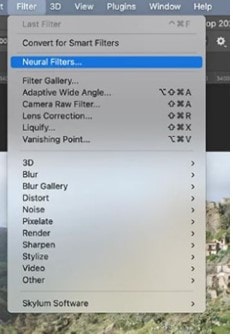
Étape 2 : Sélectionnez le menu Fichier et l'option Ouvrir pour ajouter une photo au logiciel.
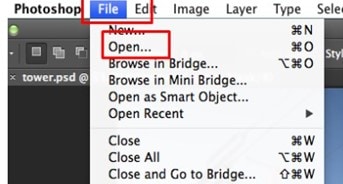
Étape 3 : Choisissez le calque d'arrière-plan et Dupliquer le calque pour créer une copie.
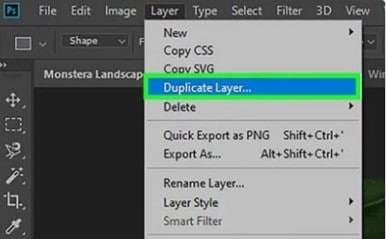
Étape 4 : Ensuite, cliquez sur le menu Image.
Sélectionnez ensuite l'optionDésaturerde l'ajustement.
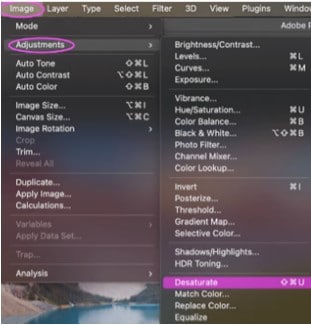
Étape 5 : Pour colorer l'image en noir et blanc, il faut qu'elle soit en mode GRB/8 bits.
Choisir l'image suivi du menu Couleur RVB et 8 Bits/Sélections de canaux pour enregistrer l'image. Le calque peut ensuite être dupliqué à nouveau.
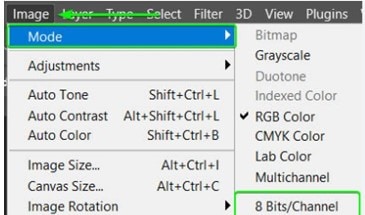
Étape 6 : Sélectionnez l'option Fade Auto Contrast dans le menu Edit.
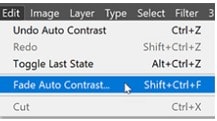
Vous pouvez également modifier la valeur du curseur du menu Opacité en la portant à 80 % ou à 100 %. Vous pouvez améliorer la couleur de vos photos en utilisant l'effet de décoloration.
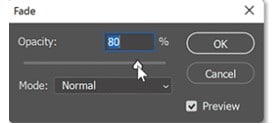
Étape 7 : Sélectionnez Filtres neuronaux dans le menu Filtre en cliquant sur le bouton de menu
Activez ensuite l'option Coloriser pour que l'image N/B se colore d'elle-même au fil du temps. Avant l'enregistrement, la saturation, le cyan, le magenta et d'autres propriétés peuvent être modifiés.

Méthode 2 : Coloriser Photoshop en noir et blanc sans IA
La méthode suivante pour ajouter de la couleur à de vieilles photographies est Photoshop sans IA. Voyons comment utiliser Photoshop pour coloriser des photos en noir et blanc :
Étape 1 : Ajoutez l'image que vous souhaitez coloriser à Photoshop après l'avoir ouverte
Lorsque l'image a été importée, vous devez être en mesure de déterminer si elle est en noir et blanc et si elle présente une bonne gamme de valeurs allant du noir le plus foncé au blanc pur.

Étape 2 : Faites votre sélection dans le menu Image, dans la rubrique Mode.
Couleur RGBpeut être sélectionné dans le menu Sélectionnez la zone de l'Image en noir et blanc que vous souhaitez colorer ensuite.
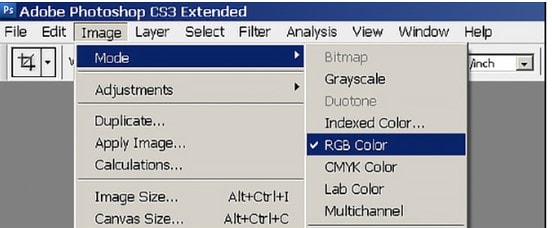
Étape 3 : Double-cliquez sur le bouton Masque rapide pour appliquer le masque de couleur aux photos N&B.
Domaines sélectionnés est une option sous Indicateurs de couleur Ensuite, cliquez sur le bouton OK
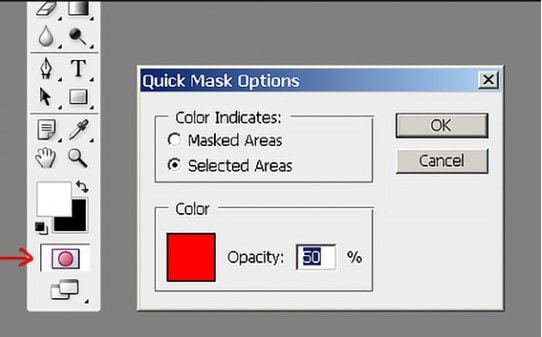
Étape 4 : Sélectionnez le bouton Pinceau dans la barre d'outils.
Vous pouvez peindre sur la zone de l'image monochrome où la couleur doit être appliquée.

Étape 5 : Pour revenir au mode Normal si vous n'avez pas encore fini de colorier les images, cliquez à nouveau sur Masque rapide.
Vous pouvez ensuite effectuer une recherche sur la zone que vous venez de colorier.

Étape 6 : utilisez l'option Balance des couleurs du menu Nouveau calque de réglage en sélectionnant le menu Calque pour ajouter de la couleur à votre sélection.
En cliquant sur la première boîte de dialogue, le curseur de couleur suivant apparaît.
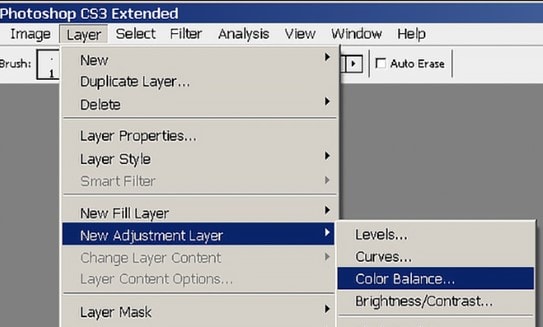
Étape 7 : Il suffit de répéter les procédures précédentes sur une nouvelle partie pour en colorer une plus grande partie.
La couleur de l'image en noir et blanc peut être modifiée.

Partie 3 : Comparaison des photos en noir et blanc et des photos en couleur
Lorsque vous convertissez une image du noir et blanc à la couleur, vous devez savoir en quoi les photos couleur et les photos noir et blanc diffèrent l'une de l'autre. Je vais donc comparer des photos en noir et blanc avec des photos en couleur dans différents styles.
Lumières et ombres
Les hautes lumières, les ombres et les nuances de gris intermédiaires sont les seuls éléments des photos en noir et blanc. D'autre part, une photographie en couleur présente une caractéristique distincte avec chaque couleur qui peut détourner l'attention de l'observateur du sujet. Dans une photographie en noir et blanc, la structure est au centre de l'image, ce qui facilite la perception de la composition.
De la même manière qu'une image en noir et blanc met l'accent sur les formes, les lignes, les textures et les contrastes, les photos en noir et blanc sont plus susceptibles de produire une image abstraite. L'image est d'autant plus vivante que la gamme de tons est étendue. Des noirs profonds, des blancs nets et une variété de gris entre les deux peuvent attirer l'attention et captiver les spectateurs dans les images en noir et blanc.
Différentes esthétiques
Les images en noir et blanc ont souvent un aspect classique et romantique. Nous associons les photographies incolores au passé parce qu'elles ont été créées avant la couleur, même lorsqu'elles illustrent des événements actuels. Par conséquent, les sujets présentant le même aspect classique, romantique ou nostalgique sont généralement photographiés en noir et blanc.
Textures
La gamme de tons des images en noir et blanc met l'accent sur la texture. Les changements de tonalité permettent d'exprimer des variations minimales de texture. Il est possible de créer une image très intrigante, presque palpable, en capturant des textures distinctives.
Conclusion
Cet article explique comment transformer une photo en noir et blanc en une photo en couleur à l'aide de différents éditeurs de photos en couleur. De plus, si vous voulez gagner du temps en convertissant une image du noir et blanc à la couleur, choisissez Colorateur de photos Repairit AI. Il s'agit d'un excellent convertisseur d'images en ligne pour aider à restaurer les couleurs de vos vieilles photos en quelques secondes. Téléchargez donc une ancienne image et obtenez des résultats probants dès aujourd'hui !
 100% sécurité pour le téléchargement gratuit
100% sécurité pour le téléchargement gratuit

